اپنے میک پر ڈکٹیشن کا استعمال کیسے کریں (04.19.24)
آپ کے کمپیوٹر کی بورڈ اور ماؤس کے ذریعہ نوٹ اور ای میلز لکھنے کا روایتی ، اور دلیل سب سے آسان ، آسان طریقہ ہے۔ تاہم ، اگر آپ کسی بھی وجہ سے کی بورڈ یا ماؤس کو استعمال کرنے سے قاصر ہیں تو ، آپ ایپل ڈکٹیشن نامی ایک اور خصوصیت استعمال کرسکتے ہیں۔ کچھ حالات میں توہین آمیز کام آسکتا ہے۔ مثال کے طور پر ، اگر آپ کچھ کرنے میں مصروف ہیں اور آپ کو ایک ضروری نوٹ یا ای میل لکھنا چاہتے ہیں تو ، آپ اپنے کی بورڈ پر نوٹ ٹائپ کرنے کے بجائے ڈکٹیشن فیچر کا استعمال کرتے ہوئے اور ای میل بھیجنے کے لئے ماؤس پر کلک کرنے سے آپ کو مؤثر طریقے سے ملٹی ٹاسک کرنے کی اجازت ہوگی۔
میک پر ڈکٹیشن سیٹ اپ کرنے کا طریقہڈک ڈیوٹیشن پر ڈکٹیشن کی خصوصیت معیاری ہے ، لیکن آپ کو استعمال کرنا شروع کرنے سے پہلے اسے آن کرنا ہوگا اور اسے ترتیب دینا ہوگا۔ ڈکٹیشن کی خصوصیت کو آن کرنے کے ل these ، ان اقدامات کا استعمال کریں:
- اوپر بائیں طرف چھوٹے << ایپل آئکن پر کلک کرکے <مضبوط> << نظام ترجیحات پر جائیں۔ اپنی اسکرین کا کونا۔
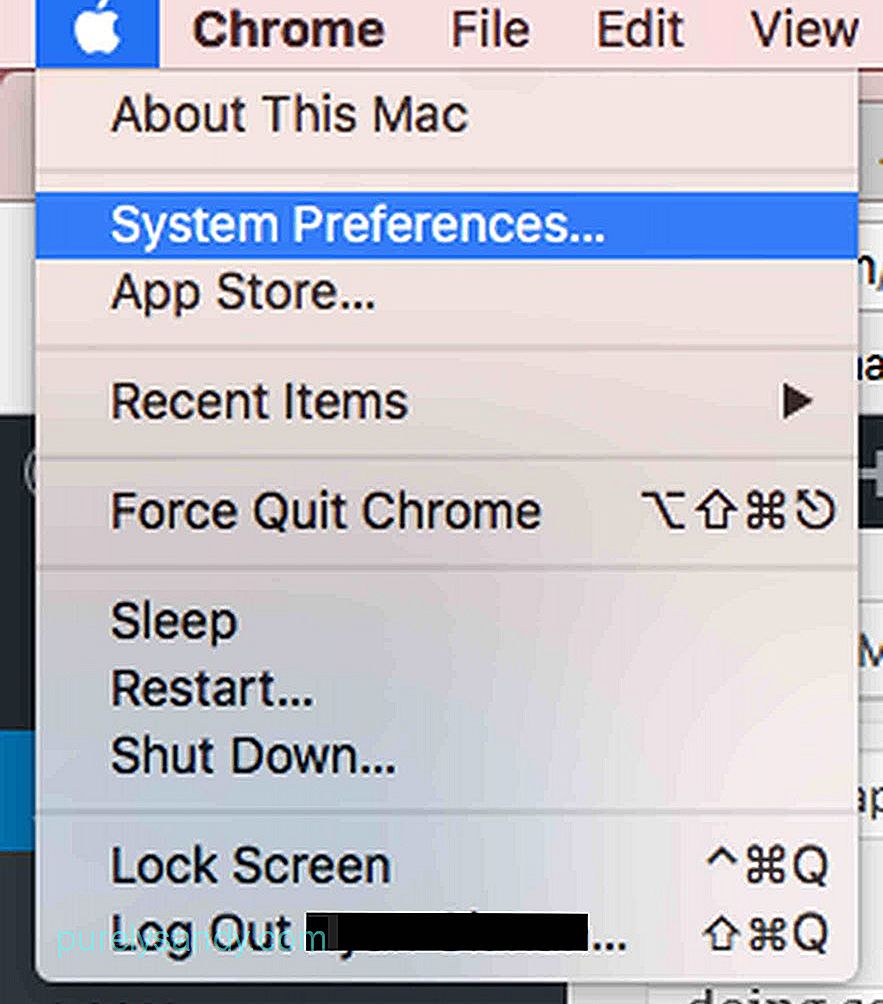
- کی بورڈ پر کلک کریں۔
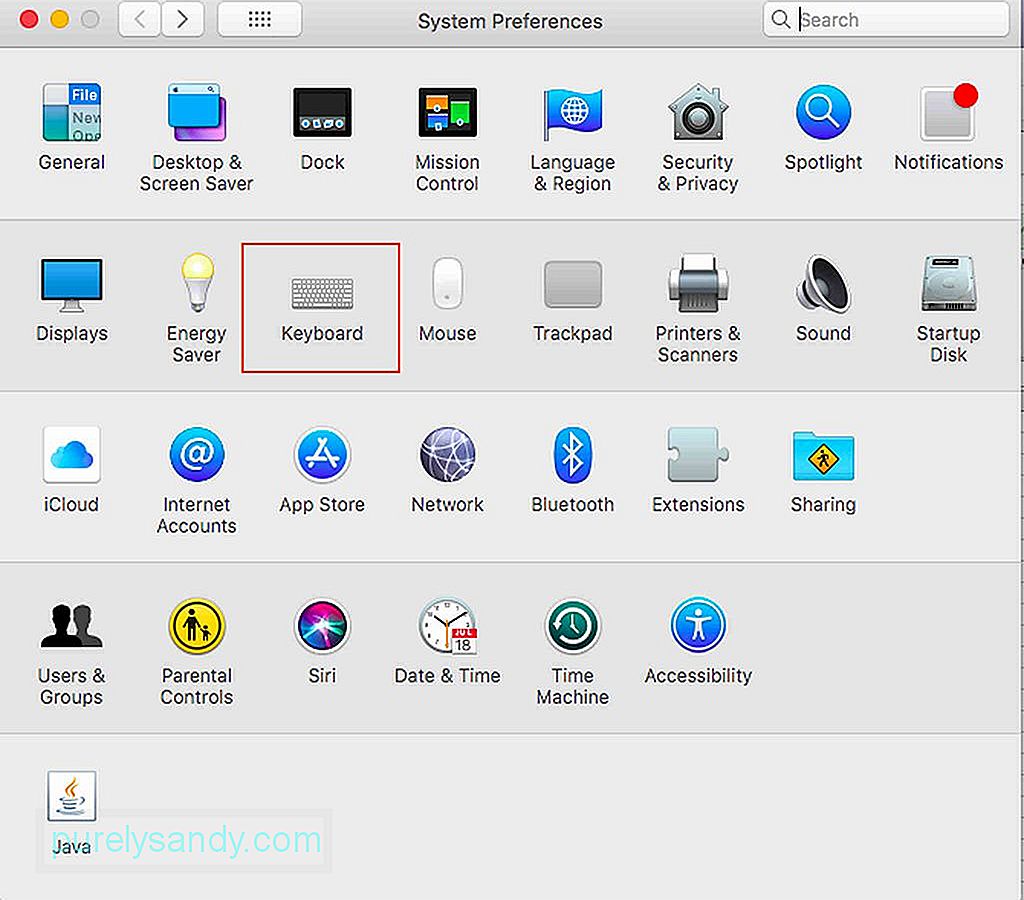
- << ڈکٹیشن ٹیب پر کلک کریں۔
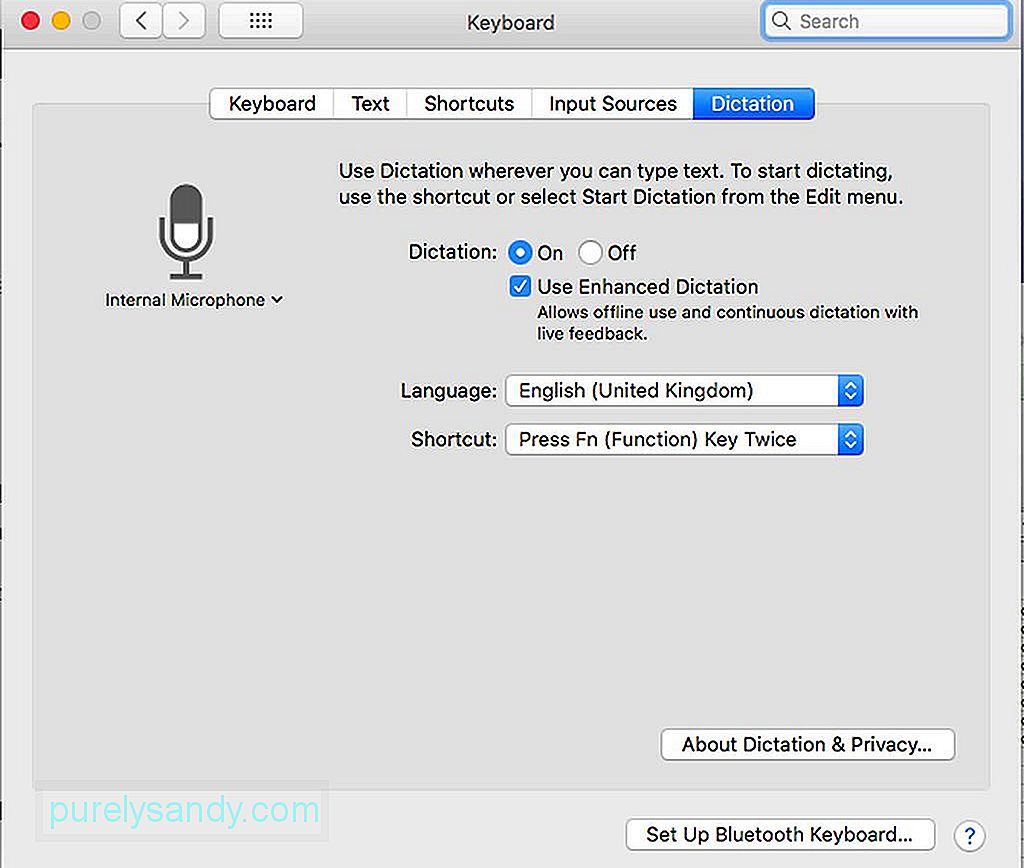
- ڈکٹیشن ٹیب کے تحت ، آپ کو متعدد اختیارات فراہم کیے جائیں گے۔ یقینی بنائیں کہ آن ریڈیو بٹن منتخب کریں۔
- << بہتر استعمال کا استعمال کریں باکس کو چیک کریں۔ بڑھا ہوا ڈکٹیشن آپ کو یہ خصوصیت استعمال کرنے کی اجازت دیتا ہے یہاں تک کہ جب آپ کا میک آف لائن ہو۔
- جب بھی آپ کی ضرورت ہو اس خصوصیت کو آن کرنے کیلئے اپنی پسند کی زبان اور شارٹ کٹ کا انتخاب کریں۔ یہ. شارٹ کٹس چابیاں کا ایک تسلسل ہیں جسے آپ کو ضرورت پڑنے پر ڈکٹیشن آن کرنے کے لئے اپنے کی بورڈ پر ٹائپ کرنا ہوگا۔ مثال کے طور پر ، ایف این بٹن کو دو بار ٹائپ کرنے سے ڈکٹیشن کو قابل بنانے کے لئے استعمال کیا جاسکتا ہے۔
- ان کے بعد ، آپ نے میک ڈکٹیشن کی خصوصیت کو کافی حد تک مرتب کیا ہوگا۔ ایسی دوسری ترتیبات ہیں جن کو آپ موافقت کرسکتے ہیں ، لیکن آپ کی شروعات کے لئے بنیادی ترتیبات کافی ہیں۔
میک پر ایپل کی ڈکٹیشن کی خصوصیت سیدھی سیدھی ہے ، لیکن آپ کو اسے پھانسی دینے کی ضرورت ہوگی اور اس میں کچھ وقت لگ سکتا ہے۔ اس کی وجہ یہ ہے کہ آپ کو کچھ کمانڈ حفظ کرنے کی ضرورت ہوگی۔ در حقیقت ، یہاں ایک سو سے زیادہ کمانڈز دستیاب ہیں لیکن فکر نہ کریں کیوں کہ آپ کچھ بنیادی احکامات سے شروع کرسکتے ہیں اور وقت کے ساتھ ساتھ باقی چیزیں بھی سیکھ سکتے ہیں جیسے آپ کی ضرورت ہے۔ تاہم ، دستیاب احکامات پر نظرثانی کرنے کے لئے وقت نکالنا ایک اچھا خیال ہے صرف جو کچھ دستیاب ہے اس سے اپنے آپ کو واقف کرو۔ ان احکامات کا بھی نوٹ کرنا ضروری ہے جو مختلف اطلاق کے لئے مخصوص ہیں۔ لہذا ، اگر آپ کسی ای میل کو لکھنے اور بھیجنے کے لئے ڈکٹیشن استعمال کررہے ہیں تو ، نوٹ لکھنے اور محفوظ کرنے کے دوران اس کے مقابلے میں مختلف احکامات ہوں گے۔ ای میل لکھتے وقت ، آپ وصول کنندہ / مضمون ، مضمون ، پیغام کا نام بھی شامل کرسکتے ہیں ، اور پھر کی بورڈ پر ٹائپ کیے بغیر یا اپنے ماؤس کو کمانڈ پر کلک کرنے کے بغیر ای میل بھیج سکتے ہیں۔
اگر آپ اس خصوصیت کو زیادہ سے زیادہ بنانا شروع کرنا چاہتے ہیں تو ، کسی آسان چیز سے شروع کریں جیسے ای میل لکھنا اور بھیجنا۔ ایسا کرنے کے لئے ، ای میل کی درخواست کو کھولیں اور پھر ڈکٹیشن کو کھولنے کے لئے اپنے پسندیدہ شارٹ کٹ کو دبائیں۔ مائکروفون آئیکن والا ایک چھوٹا خانہ ظاہر ہوگا۔ اس ایپلیکیشن کے لئے دستیاب کمانڈوں کی فہرست ظاہر کرنے کے لئے ، صرف کمانڈز دکھائیں کہیں۔ ایک پاپ اپ ونڈو کمانڈ کی فہرست ظاہر کرنے کے ل appear ظاہر ہوگی ، جیسے <مضبوط ، سوئچ ، چھوڑ ، اور <اگلی فیلڈ دوسروں کے درمیان۔ اگر آپ کو اپنے آلے کو مکمل طور پر ہینڈ فری استعمال کرنے کی ضرورت ہو تو ایپل کی ڈکٹیشن کی خصوصیت بلا شبہ کارآمد ہوگی لیکن ، یاد رکھیں کہ میک کی تمام خصوصیات کو ڈکٹیشن کے ذریعہ کنٹرول نہیں کیا جاسکتا ہے۔ اپنے آپ کو دستیاب کمانڈوں سے واقف کرنے کے لئے وقت لگائیں ، تاکہ آپ ڈکٹیشن کو موثر طریقے سے استعمال کرسکیں۔
یہ یقینی بنانے کے لئے کہ جب بھی آپ کو ضرورت ہو تو ڈکٹیشن فیچر اچھی طرح سے کام کرتا ہے ، آپ کو یہ یقینی بنانا ہوگا کہ آپ کا میک ہر وقت اوپری حالت میں ہے۔ خوش قسمتی سے ، آپ کے میک کو بہتر بنانا اتنا مشکل نہیں جتنا لگتا ہے۔ میک کی مرمت کی ایپ آپ کو اپنے آلے پر رام ، اسٹوریج اور دیگر ضروری خصوصیات کو زیادہ سے زیادہ بنانے میں مدد کرے گی۔
یو ٹیوب ویڈیو: اپنے میک پر ڈکٹیشن کا استعمال کیسے کریں
04, 2024

